
Windows 11 כולל תפריט "הגדרות מהירות" חדש שימושי מחליף את הפונקציונליות נמצאת מרכז פעילות ב- Windows 10. במבט, היא דומה מרכז שליטה על מק. הנה מבט מהיר על מה הוא עושה ואיך זה עובד.
תפריט נוח עבור שינוי הגדרות במהירות
בעת השימוש במחשב, אתה לפעמים תצטרך לשנות במהירות בסביבה, אבל אתה בטח לא רוצה לחפור דרך תפריטים או יישום Windows הגדרות המלא לשנות אותם. במקרה כזה, מהיר הגדרות ב- Windows 11 היא בדיוק מה שאתם צריכים. העמסנו תצוגה מקדימה של Windows 11 Insider לקחת הצצה מוקדמת.
כדי לגשת לתפריט ההגדרות המהירות ב- Windows 11, כל מה שאתה צריך לעשות הוא ללחוץ סט של סמלי הסטטוס (Wi-Fi, הרמקול, ואת הסוללה בדוגמה שלנו) בפינה הימנית התחתונה של המסך. זה נמצא רק בצד שמאל של התאריך והשעה בשורת המשימות. לחלופין, תוכל ללחוץ Windows + A במקלדת (שהיא קיצור מרכז הפעולה ב- Windows 10).

ברגע שאתה לוחץ עליו, תפריט קטן עם פינות מעוגלות יצוץ מיד. היא כוללת לחצנים המאפשרים לך במהירות להתחבר או ניתוק Wi-Fi ו- Bluetooth, כפתור עבור מצב טיסה, חיסכון בסוללה, פוקוס Assist, נגישות, ו לילה אור (אשר משנה את טמפרטורת הצבע של המסך) כברירת מחדל.
יש גם מחוון נפח מחוון בהירות מסך, מחוון טעינת סוללה קטן (בהתקנים רלוונטיים), וכן קישור מהיר הגדרות Windows (הילוך קטן).

עבור פריטי תפריט כמו נגישות שיש אפשרויות משניות, אם תלחץ על הכפתור העיקרי שלהם, בתפריט ההגדרות המהירות ישתנה ותכלול האפשרויות החדשות. כפתור חזרה בפינה השמאלית העליונה ייקח אותך חזרה אל התצוגה בהגדרות המהירות קבוע.
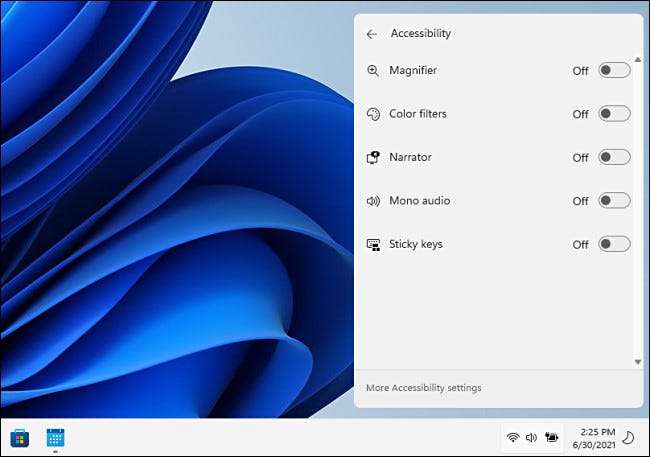
כדי לשנות את התוכן של תפריט ההגדרות המהירות, אתה לוחץ על סמל עיפרון קטן בפינה ימנית התחתונה של התפריט עצמו.
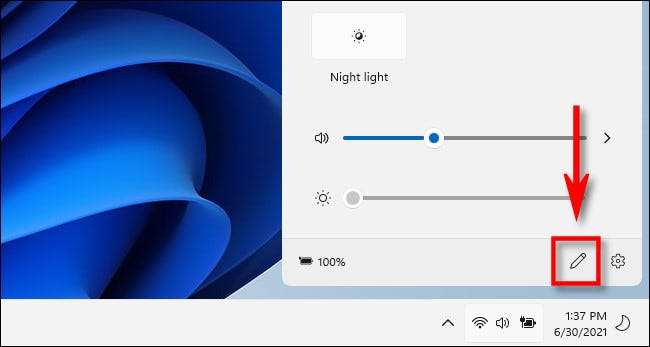
לאחר שתלחץ על סמל העיפרון, הסמלים בתפריט יהפכו אפורים, ואתה יכול להסיר אלמנטים מהתפריט ידי לחיצת סמלים "ביטול הצמדה" קטנים (שנראה כמו נעץ באיקס).
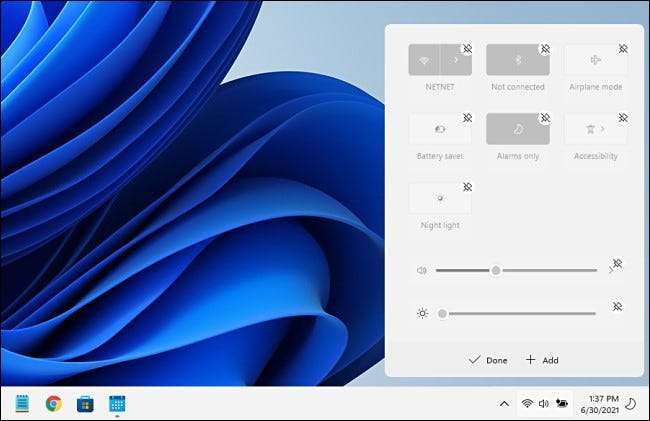
ניתן גם ללחוץ על הלחצן "הוסף" כדי להוסיף פקדים מהירים הגדרות חדשות מתוך רשימה מוקפצת. כרגע, אלה כוללים "Connect" (אשר שולטים הזרמה תקני Miracast ) "פריסת מקלדת," "נקודה חמה ניידת," "בקרבת מקום לשיתוף," " פּרוֹיֶקט ," ו 'נעילת סיבוב.'
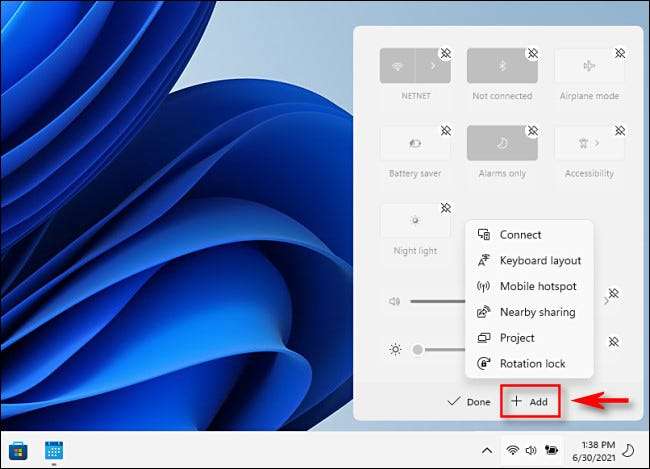
אם אתה מוסיף את כול, בתפריט ההגדרות המהירות ירחיב אנכי כדי להתאים את הכפתורים החדשים.
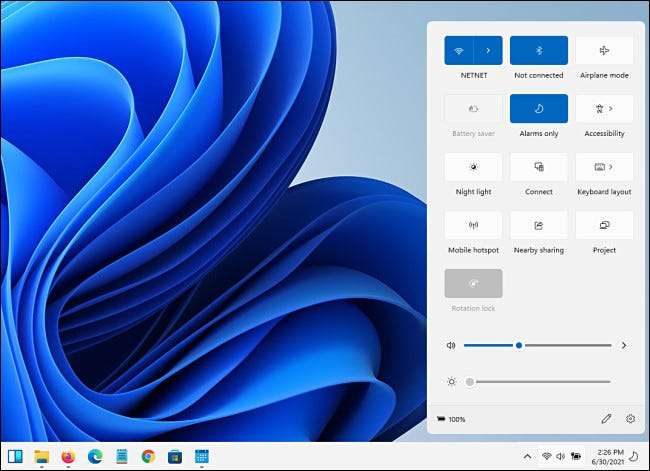
כדי לסגור את תפריט ההגדרות המהירות, לחץ מחוץ לאזור התפריט על Escape המסך או בעיתונות. ההחלפה בוצעה בתפריט על ידי לחיצה על כפתור אזור ההגדרות המהירות בשורת המשימות לא עובד בעקביות, אבל זה יכול להיות באג תצוגה מקדימה של Windows 11 Insider אנו משתמשים כאן.
ובכל זאת, דברים נראים טובים עד כה, והגדרות מהירות צפוי להמשיך להשתפר ככל Windows 11 מקבלת קרוב שחרורו הסופי שלה . הנה לקוות!
קָשׁוּר: כיצד להשתמש ולהתאים אישית את Windows 10 מרכז פעולה







